Trong Microsoft Excel, việc ẩn vĩnh viễn các cột chứa dữ liệu không cần thiết là một phương pháp quen thuộc. Tuy nhiên, đối với các bộ dữ liệu lớn và phức tạp, hoặc khi bạn muốn tăng cường sự linh hoạt cho bảng tính, nhóm cột trong Excel thường là một giải pháp vượt trội hơn. Kỹ thuật này không chỉ giúp bạn sắp xếp dữ liệu một cách gọn gàng mà còn cho phép hiển thị hoặc ẩn các cấp độ thông tin khác nhau chỉ với một cú nhấp chuột.
Hướng dẫn chi tiết này từ tinnhanhcongnghe.com sẽ trình bày cụ thể cách thức nhóm và bỏ nhóm cột trong Excel, giúp bạn nắm vững phương pháp này để tối ưu hóa bảng tính của mình. Bạn cũng có thể áp dụng các bước tương tự để nhóm và bỏ nhóm hàng, mang lại hiệu quả tương tự trong việc quản lý dữ liệu. Với việc áp dụng kỹ thuật nhóm cột, bạn sẽ biến các bảng tính đồ sộ trở nên trực quan, dễ đọc và dễ thao tác hơn, đặc biệt khi cần trình bày dữ liệu đa cấp độ một cách linh hoạt.
Tại Sao Nên Nhóm Cột Thay Vì Ẩn Cột Trong Excel?
Trước khi đi sâu vào các bước cụ thể để tạo nhóm cột trong Excel, hãy cùng tinnhanhcongnghe.com tìm hiểu những lợi ích vượt trội mà phương pháp này mang lại so với việc ẩn và hiện cột truyền thống. Đây là những lý do chính khiến việc nhóm cột được coi là một công cụ mạnh mẽ trong quản lý bảng tính chuyên nghiệp.
1. Khó Quản Lý Dữ Liệu Ẩn
Khi bạn ẩn các cột trong Excel (bằng cách nhấp chuột phải vào cột hoặc các cột liên quan và chọn “Hide”), rất dễ để bạn hoặc những người khác quên mất rằng bảng tính đang chứa dữ liệu bị ẩn. Mặc dù các tiêu đề cột có thể cung cấp một gợi ý nhỏ về sự tồn tại của các cột bị ẩn (ví dụ: thiếu chữ cái trong chuỗi), nhưng đây không phải là một cách đáng tin cậy để theo dõi bố cục bảng tính của bạn, đặc biệt khi có khả năng loại bỏ hoàn toàn các tiêu đề cột khỏi bảng tính. Sự thiếu minh bạch này có thể dẫn đến nhầm lẫn hoặc bỏ sót thông tin quan trọng khi làm việc với dữ liệu.
2. Tốc Độ Và Sự Tiện Lợi Vượt Trội
Việc mở rộng (expand) và thu gọn (collapse) các cột đã nhóm nhanh chóng và trực quan hơn nhiều so với thao tác ẩn/hiện cột thông qua menu chuột phải. Do đó, không chỉ giúp tăng tốc quy trình làm việc trong Excel và cải thiện khả năng tổ chức bảng tính, việc nhóm cột còn làm cho bảng tính trở nên thân thiện hơn với người dùng, đặc biệt nếu nhiều người cùng truy cập và chỉnh sửa. Chỉ với một cú nhấp vào dấu cộng (+) hoặc trừ (-), bạn có thể ngay lập tức chuyển đổi chế độ hiển thị dữ liệu, tiết kiệm thời gian đáng kể.
3. Khả Năng Tạo Nhóm Con (Subgroups) Linh Hoạt
Một ưu điểm lớn thứ ba của việc nhóm cột trong Excel là khả năng tạo các nhóm con (subgroups), điều mà bạn không thể làm khi chỉ ẩn cột. Nhờ đó, việc nhóm cột giúp bảng tính của bạn trở nên linh hoạt hơn, cho phép bạn hiển thị hoặc ẩn các cấp độ dữ liệu khác nhau chỉ bằng một cú nhấp. Ví dụ, bạn có thể tạo một nhóm lớn cho dữ liệu cả năm, sau đó tạo các nhóm con cho từng quý hoặc từng tháng, mang lại khả năng phân tích dữ liệu đa chiều và chi tiết mà không làm rối mắt người xem.
Lưu ý: Trong một số trường hợp rất cụ thể, ẩn cột vẫn có thể là lựa chọn tốt hơn so với nhóm cột. Ví dụ, nếu bạn có một cột tính toán mà mục đích duy nhất là để các cột khác hiển thị dữ liệu chính xác và không bao giờ cần được nhìn thấy, bạn có thể ẩn hoàn toàn cột này bằng cách nhấp chuột phải vào tiêu đề cột và chọn “Hide” để giữ cho bảng tính gọn gàng tối đa.
Hướng Dẫn Cách Nhóm Cột Trong Excel Chi Tiết
Quy trình nhóm cột trong Excel khá đơn giản và chỉ bao gồm vài bước cơ bản. Hãy cùng tinnhanhcongnghe.com thực hiện theo ví dụ sau đây để nắm rõ cách làm.
Trong ví dụ này, chúng ta có bảng dữ liệu tổng doanh số hàng tháng cho mười cửa hàng, kèm theo tổng doanh số hàng năm ở cuối.
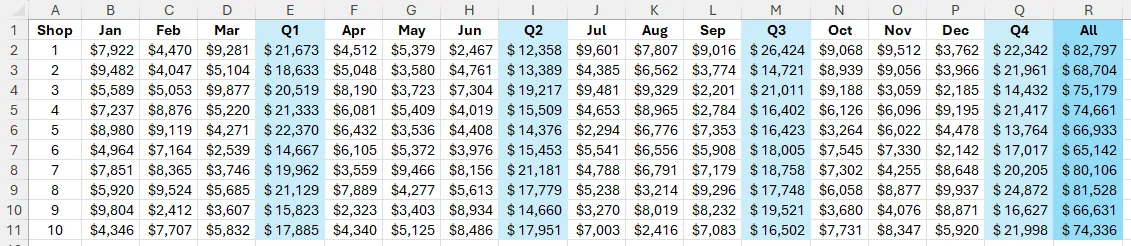 Bảng tính Excel mẫu thể hiện dữ liệu doanh số hàng tháng, hàng quý và tổng doanh số năm của các cửa hàng.
Bảng tính Excel mẫu thể hiện dữ liệu doanh số hàng tháng, hàng quý và tổng doanh số năm của các cửa hàng.
Để phân tích dữ liệu hàng năm và làm cho bảng tính dễ đọc hơn, mục tiêu của bạn là thu gọn các cột từ B đến Q, chỉ để lại số cửa hàng ở cột A và tổng doanh số hàng năm ở cột R hiển thị. Để làm điều này, hãy chọn các cột từ B đến Q bằng cách nhấp vào tiêu đề cột B và kéo chuột sang đến cột Q.
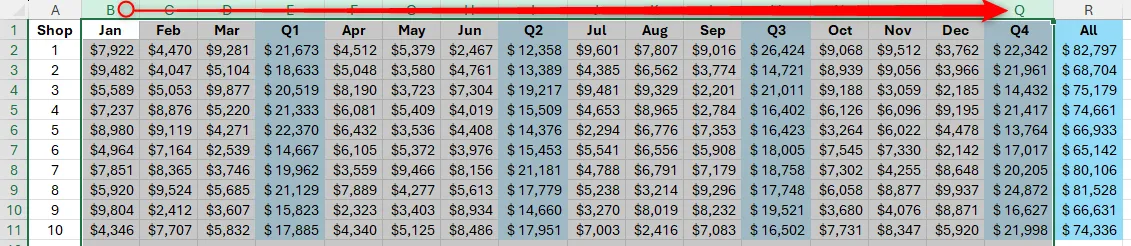 Các cột từ B đến Q chứa dữ liệu doanh số được chọn trong bảng tính Excel để thực hiện nhóm cột.
Các cột từ B đến Q chứa dữ liệu doanh số được chọn trong bảng tính Excel để thực hiện nhóm cột.
Quan trọng: Bạn chỉ có thể nhóm các cột liền kề nhau trong Excel. Bạn không thể nhóm các cột không liền kề.
Bây giờ, trong thẻ Data trên thanh Ribbon, chọn nhóm Outline, sau đó nhấp vào nửa trên của nút Group. Nếu bạn đang làm việc trên màn hình rộng hơn, nút Group sẽ có thể nhấp được mà không cần phải nhấp vào “Outline” trước.
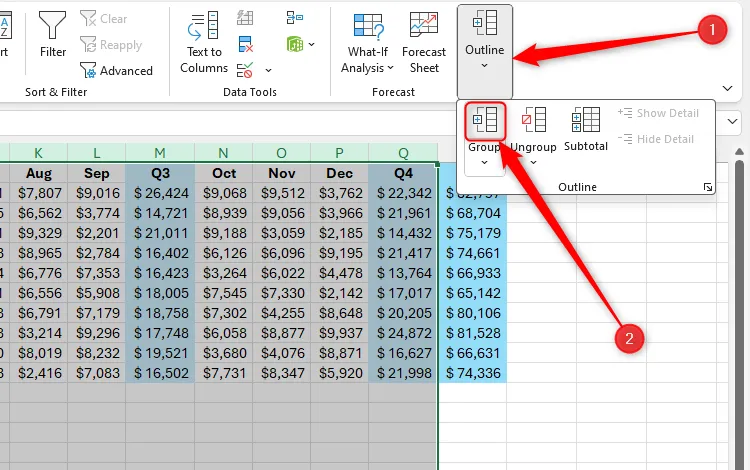 Nút "Group" trong nhóm "Outline" thuộc thẻ "Data" trên thanh Ribbon của Excel để nhóm các cột đã chọn.
Nút "Group" trong nhóm "Outline" thuộc thẻ "Data" trên thanh Ribbon của Excel để nhóm các cột đã chọn.
Nếu bạn ưa thích sử dụng các phím tắt Excel, sau khi chọn các cột liên quan, bạn có thể nhấn tổ hợp phím Alt+Shift+Mũi tên phải.
Bạn sẽ nhận thấy một đường kẻ và một dấu trừ (-) xuất hiện phía trên các cột đó để chỉ ra rằng chúng đã được nhóm. Đây là dấu hiệu trực quan cho biết các cột đã được tổ chức thành một nhóm dữ liệu.
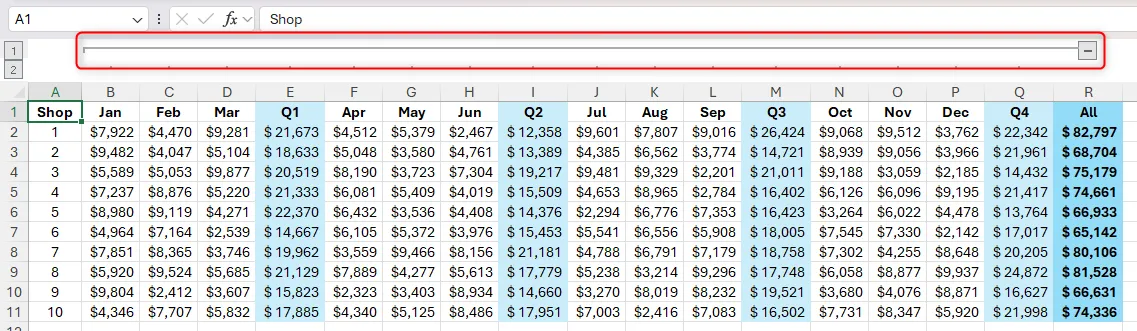 Các cột đã được nhóm trong Excel, hiển thị đường viền và ký hiệu dấu trừ (-) báo hiệu nhóm đã được tạo.
Các cột đã được nhóm trong Excel, hiển thị đường viền và ký hiệu dấu trừ (-) báo hiệu nhóm đã được tạo.
Khi bạn nhấp vào dấu trừ này, các cột đó sẽ tạm thời bị ẩn, và dấu trừ sẽ chuyển thành dấu cộng (+), mà bạn có thể nhấp vào để mở rộng lại các cột đó. Đây là cách bạn có thể dễ dàng chuyển đổi giữa chế độ xem tổng quan và chi tiết của dữ liệu.
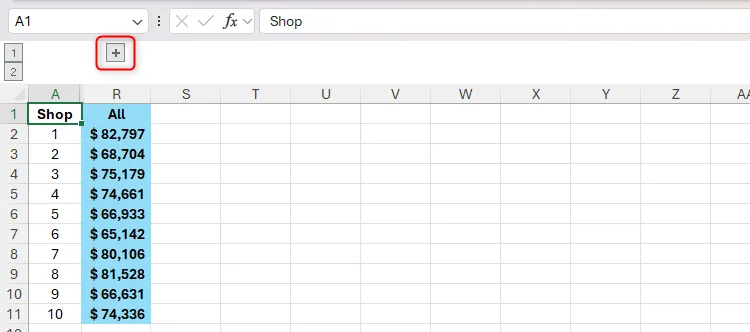 Ký hiệu dấu cộng (+) trong Excel cho biết các cột đã nhóm hiện đang được thu gọn và có thể mở rộng.
Ký hiệu dấu cộng (+) trong Excel cho biết các cột đã nhóm hiện đang được thu gọn và có thể mở rộng.
Cách Tạo Nhóm Con (Subgroups) Trong Excel Để Tăng Cấp Độ Dữ Liệu
Sau khi bạn đã tạo một nhóm chính cho dữ liệu cả năm, mục tiêu tiếp theo của tinnhanhcongnghe.com là tạo các nhóm con cho từng quý, nhằm mang lại cái nhìn chi tiết hơn về hiệu suất theo từng giai đoạn.
Để đạt được điều này, điều quan trọng là đảm bảo mỗi nhóm con được ngăn cách bởi một cột trống hoặc một cột tổng. Thật vậy, nếu bạn cố gắng tạo các nhóm hoặc nhóm con liền kề nhau, Excel sẽ coi chúng là một nhóm liên tục duy nhất.
Trong ví dụ này, các cột tổng E, I, M và Q sẽ đóng vai trò là ranh giới giữa mỗi nhóm con, có nghĩa là chúng ta có thể tạo các nhóm con cho các cột B đến D (Quý 1), F đến H (Quý 2), J đến L (Quý 3) và N đến P (Quý 4).
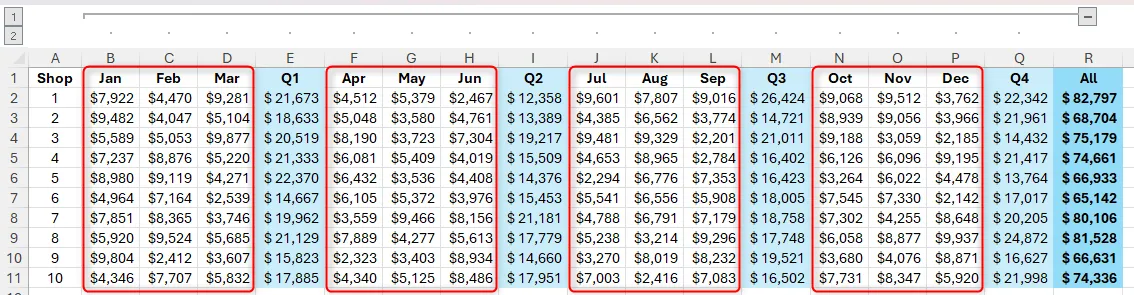 Bảng tính Excel hiển thị một nhóm chính và bốn bộ cột được đánh dấu để tạo thành các nhóm con (subgroups) theo quý.
Bảng tính Excel hiển thị một nhóm chính và bốn bộ cột được đánh dấu để tạo thành các nhóm con (subgroups) theo quý.
Để tạo nhóm con đầu tiên cho Quý 1, hãy chọn các cột từ B đến D, sau đó nhấp vào Outline > Group trong thẻ Data trên thanh Ribbon.
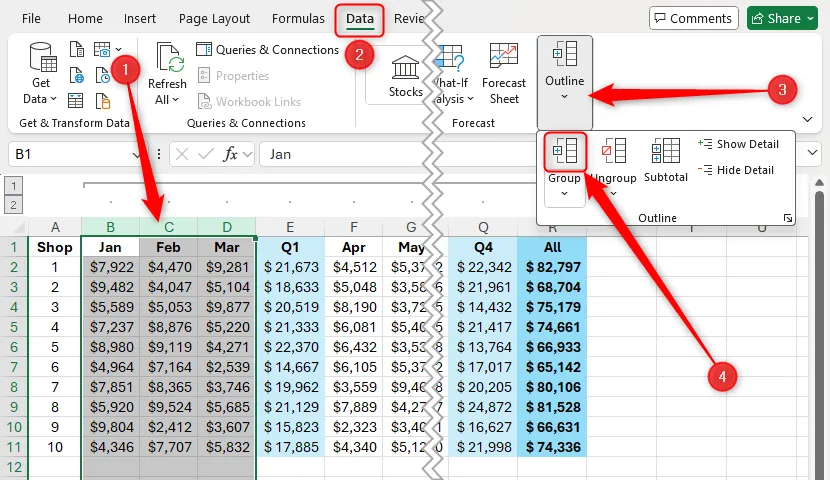 Chọn các cột từ B đến D trong Excel để nhóm con, và nút "Group" trong thẻ "Data" được đánh dấu.
Chọn các cột từ B đến D trong Excel để nhóm con, và nút "Group" trong thẻ "Data" được đánh dấu.
Bây giờ, Excel đã thêm một đường chỉ báo nhóm phụ và dấu trừ bên trên nhóm con này, cho thấy bạn đã tạo một cấp độ nhóm mới.
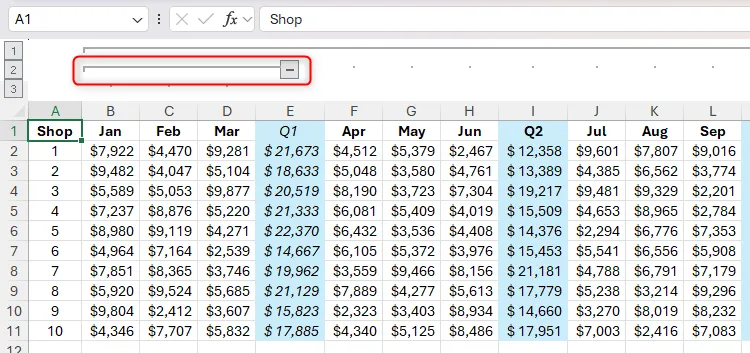 Một nhóm con (subgroup) các cột trong Excel, hiển thị đường viền và ký hiệu dấu trừ (-) báo hiệu nhóm con đã được tạo.
Một nhóm con (subgroup) các cột trong Excel, hiển thị đường viền và ký hiệu dấu trừ (-) báo hiệu nhóm con đã được tạo.
Lặp lại quy trình này cho các quý còn lại cho đến khi tất cả các nhóm con đều có đường chỉ báo và dấu trừ riêng.
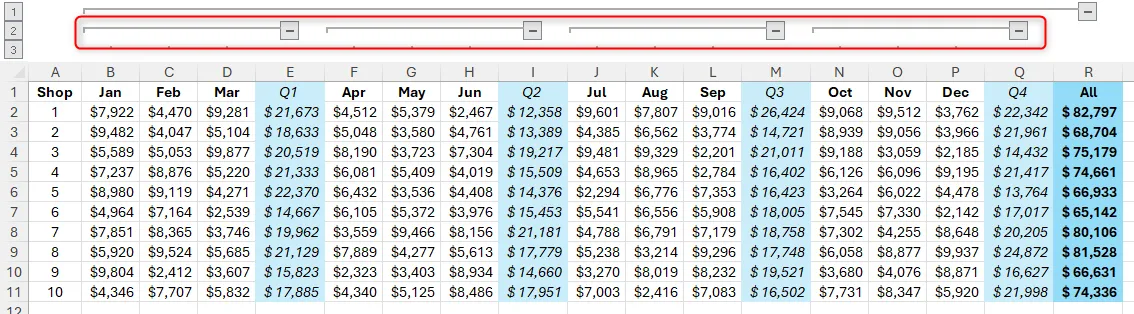 Bảng tính Excel với một nhóm cột chính và bốn nhóm con (subgroups) đã được tạo.
Bảng tính Excel với một nhóm cột chính và bốn nhóm con (subgroups) đã được tạo.
Nhấp vào bốn dấu trừ để thu gọn từng nhóm con theo quý, chỉ để lại các cột tổng hiển thị. Sau đó, bạn có thể nhấp vào các dấu cộng để mở rộng chúng trở lại khi cần xem chi tiết.
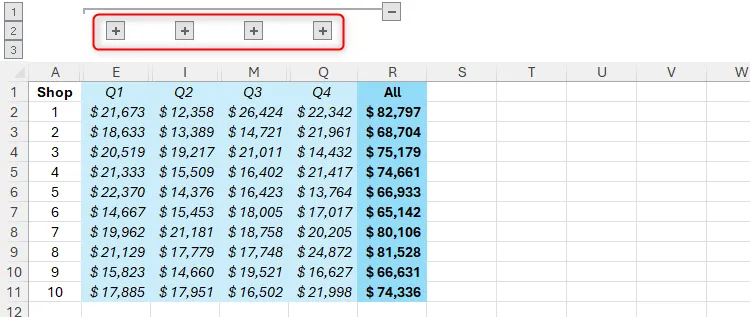 Bảng tính Excel hiển thị bốn nhóm con đã được thu gọn, với các dấu cộng (+) để mở rộng lại.
Bảng tính Excel hiển thị bốn nhóm con đã được thu gọn, với các dấu cộng (+) để mở rộng lại.
Các nút số ở bên trái của các đường chỉ báo đại diện cho số lượng cấp độ nhóm bạn đã áp dụng cho dữ liệu của mình. Bạn có thể nhấp vào các nút này để nhanh chóng chuyển đổi giữa các chế độ xem nhóm khác nhau.
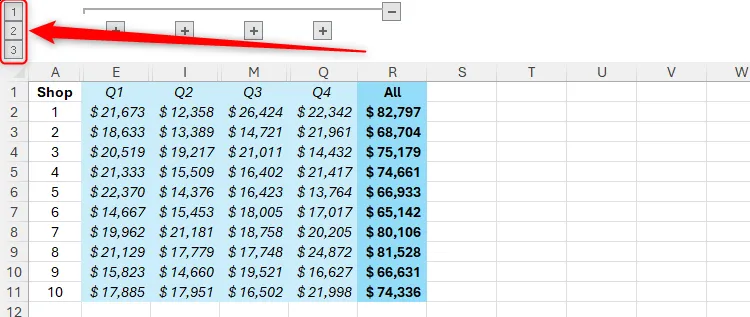 Các chỉ báo cấp độ nhóm bằng số trong Excel, cho phép chuyển đổi nhanh giữa các chế độ xem dữ liệu.
Các chỉ báo cấp độ nhóm bằng số trong Excel, cho phép chuyển đổi nhanh giữa các chế độ xem dữ liệu.
- Nhấp vào số cấp độ cao nhất sẽ hiển thị tất cả dữ liệu đã được nhóm.
- Nhấp vào số cấp độ thấp nhất sẽ thu gọn dữ liệu về nhóm cô đọng nhất mà bạn đã tạo.
Nói cách khác, khi bạn nhấp vào số cấp độ “3”, bạn sẽ thấy tổng cộng (cấp độ 1), tổng theo quý (cấp độ 2) và tất cả dữ liệu chi tiết đóng góp vào các tổng này (cấp độ 3).
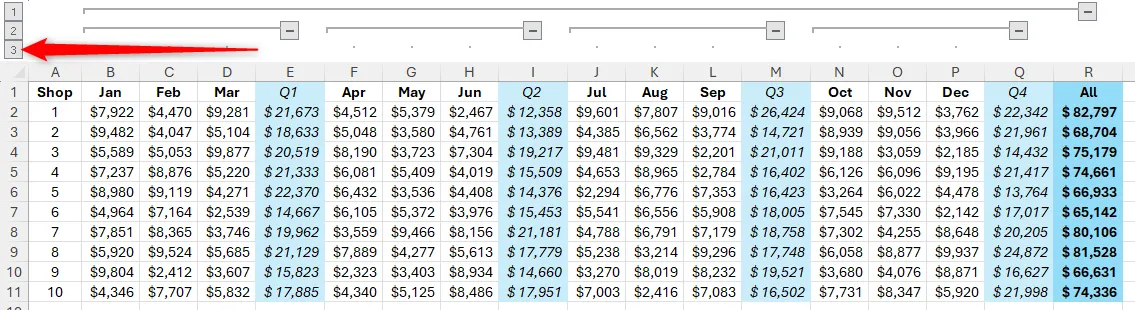 Cấp độ nhóm 3 được chọn trong Excel, hiển thị toàn bộ dữ liệu đã được nhóm, bao gồm cả chi tiết nhất.
Cấp độ nhóm 3 được chọn trong Excel, hiển thị toàn bộ dữ liệu đã được nhóm, bao gồm cả chi tiết nhất.
Nhấp vào số cấp độ “2” để thu gọn tất cả các nhóm con lại với nhau, chỉ để lại tổng cộng (cấp độ 1) và tổng theo quý (cấp độ 2) hiển thị.
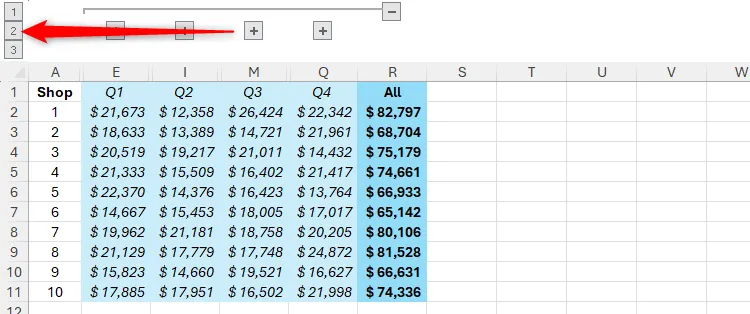 Cấp độ nhóm 2 được chọn trong Excel, hiển thị cấp độ nhóm cột thứ hai, bao gồm các tổng quý.
Cấp độ nhóm 2 được chọn trong Excel, hiển thị cấp độ nhóm cột thứ hai, bao gồm các tổng quý.
Cuối cùng, nhấp vào số cấp độ “1” chỉ để lại tổng cộng hiển thị, cung cấp một cái nhìn tổng quan cực kỳ cô đọng.
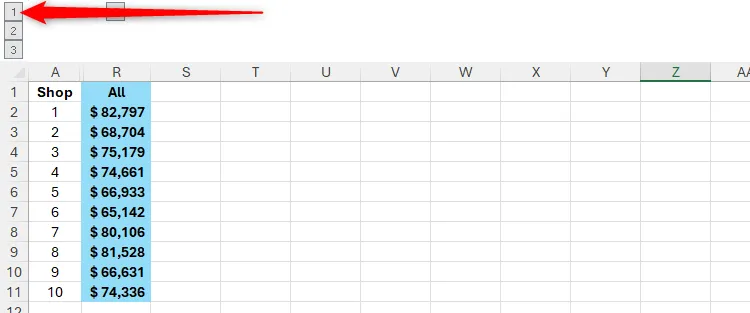 Cấp độ nhóm 1 được chọn trong Excel, chỉ hiển thị cấp độ nhóm cột đầu tiên, bao gồm tổng doanh số năm.
Cấp độ nhóm 1 được chọn trong Excel, chỉ hiển thị cấp độ nhóm cột đầu tiên, bao gồm tổng doanh số năm.
Như vậy, ngoài việc nhấp vào dấu cộng và trừ để mở rộng và thu gọn từng nhóm riêng lẻ, bạn có thể nhấp vào các số cấp độ để mở rộng và thu gọn tất cả các nhóm thuộc cấp độ đó cùng một lúc.
Excel cũng có tùy chọn tự động chèn nhóm bằng cách xác định các cột chứa công thức tính tổng phụ trong dữ liệu của bạn. Để kích hoạt tính năng này và xem liệu nó có hoạt động với dữ liệu của bạn hay không (tùy thuộc vào cách bố trí), trong thẻ Data trên thanh Ribbon, nhấp vào Outline, sau đó chọn tùy chọn thả xuống Group và nhấp vào Auto Outline.
Hướng Dẫn Cách Bỏ Nhóm Cột Trong Excel
Để đưa các cột của bạn trở về trạng thái ban đầu hoặc để giữ cho một số dữ liệu nhất định hiển thị khi bạn thu gọn các nhóm khác, bạn có thể sử dụng nút Ungroup của Excel.
Đầu tiên, hãy chọn các cột đã nhóm mà bạn muốn bỏ nhóm (ở bất kỳ cấp độ nào). Sau đó, nhấp vào Ungroup trong menu thả xuống Outline của thẻ Data trên thanh Ribbon.
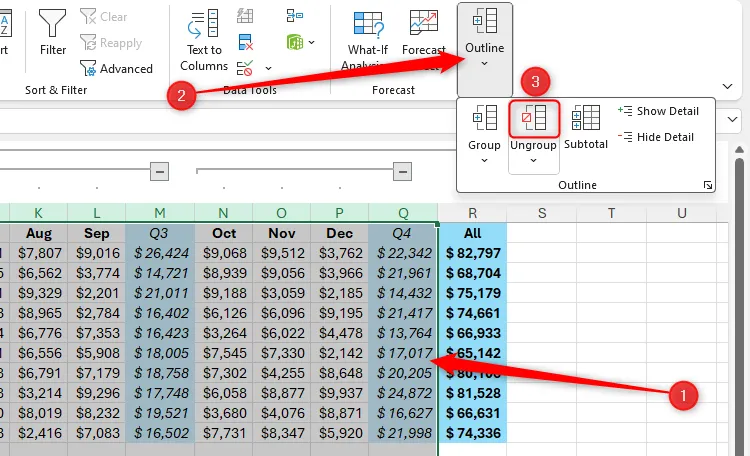 Nút "Ungroup" trong nhóm "Outline" của thẻ "Data" trên Excel, dùng để bỏ nhóm các cột.
Nút "Ungroup" trong nhóm "Outline" của thẻ "Data" trên Excel, dùng để bỏ nhóm các cột.
Ngoài ra, sau khi chọn các cột đã nhóm, bạn có thể nhấn tổ hợp phím Alt+Shift+Mũi tên trái để bỏ nhóm nhanh chóng.
Trong ảnh chụp màn hình dưới đây, tinnhanhcongnghe.com đã bỏ nhóm dữ liệu cho Quý 4, vì những số liệu này thể hiện thống kê gần đây nhất trong bảng tính. Kết quả là, ngay cả khi thu gọn nhóm về cấp độ 2, dữ liệu cho ba quý đầu tiên bị ẩn, nhưng số liệu cho Quý 4 vẫn hiển thị. Điều này chứng tỏ sự linh hoạt của việc bỏ nhóm một phần dữ liệu.
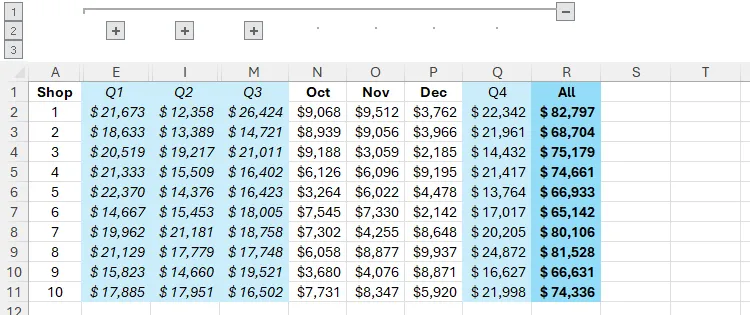 Bảng tính Excel với các nhóm cấp độ hai đã thu gọn, chỉ hiển thị dữ liệu quý 4 không được nhóm để so sánh.
Bảng tính Excel với các nhóm cấp độ hai đã thu gọn, chỉ hiển thị dữ liệu quý 4 không được nhóm để so sánh.
Để xóa tất cả các nhóm cột (và nhóm hàng) trong bảng tính của bạn, trong thẻ Data, nhấp vào Outline > Ungroup > Clear Outline. Thao tác này sẽ loại bỏ mọi cấu trúc nhóm đã được thiết lập, đưa bảng tính về trạng thái phẳng ban đầu.
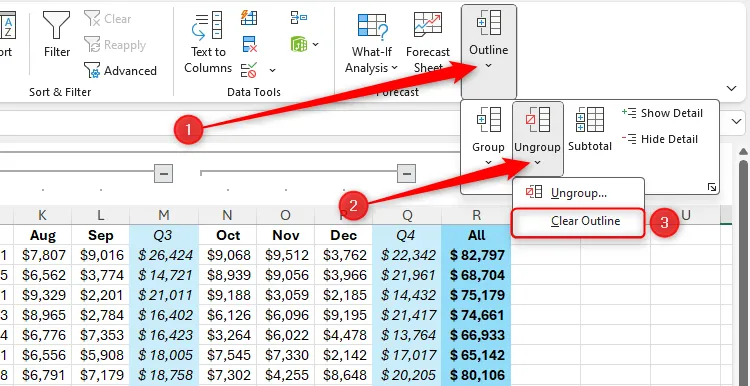 Tùy chọn "Clear Outline" trong nhóm "Outline" của thẻ "Data" trên Excel để xóa tất cả các nhóm.
Tùy chọn "Clear Outline" trong nhóm "Outline" của thẻ "Data" trên Excel để xóa tất cả các nhóm.
Lưu ý quan trọng: Nếu bạn xóa một số cột trong một nhóm, các cột còn lại trong nhóm đó vẫn sẽ được nhóm cùng nhau. Tuy nhiên, nếu bạn xóa tất cả các cột trong một nhóm, nhóm đó sẽ biến mất hoàn toàn.
Kết Luận
Việc nhóm và bỏ nhóm cột trong Excel là một kỹ năng thiết yếu giúp bạn quản lý và trình bày dữ liệu một cách hiệu quả, đặc biệt khi làm việc với các bảng tính lớn và phức tạp. Thay vì chỉ ẩn đi các cột, phương pháp nhóm mang lại sự linh hoạt vượt trội, cho phép bạn tạo ra các cấp độ hiển thị khác nhau, giúp người xem dễ dàng tập trung vào thông tin quan trọng mà không bị choáng ngợp bởi chi tiết.
Áp dụng kỹ thuật này không chỉ giúp tối ưu hóa quy trình làm việc của bạn mà còn nâng cao tính chuyên nghiệp và khả năng dễ đọc của các báo cáo, phân tích. Hãy biến bảng tính Excel của bạn trở nên gọn gàng, trực quan và mạnh mẽ hơn bằng cách thành thạo các tính năng nhóm cột hữu ích này. Đừng ngần ngại thử nghiệm và áp dụng vào công việc hàng ngày để thấy được sự khác biệt! Để khám phá thêm các mẹo và thủ thuật Excel chuyên sâu khác, hãy tiếp tục theo dõi tinnhanhcongnghe.com.